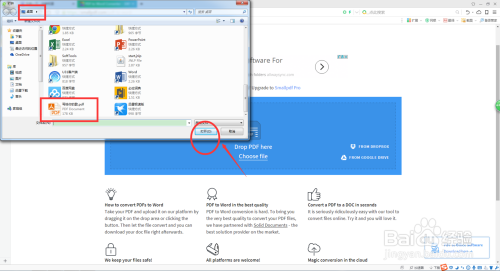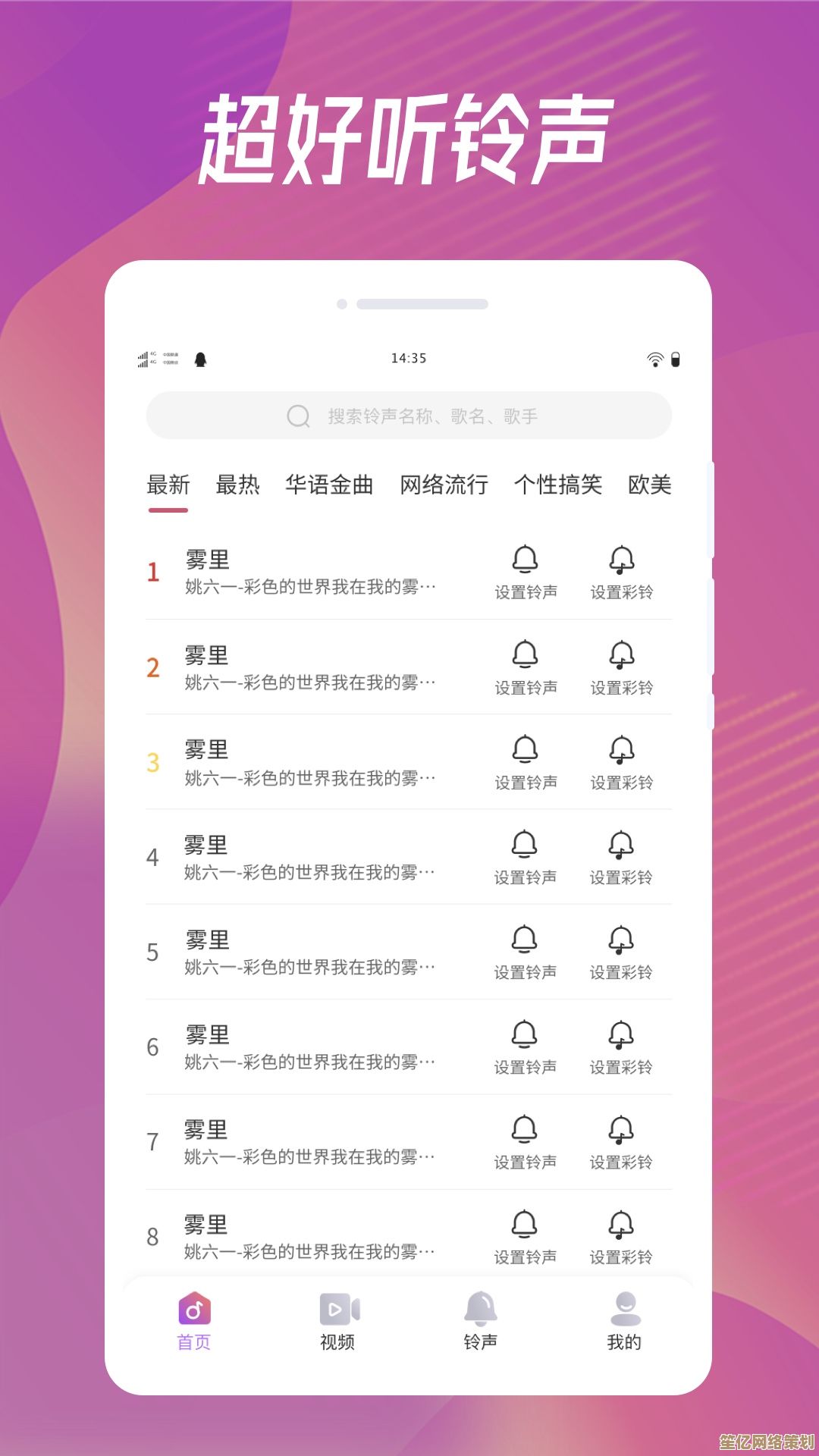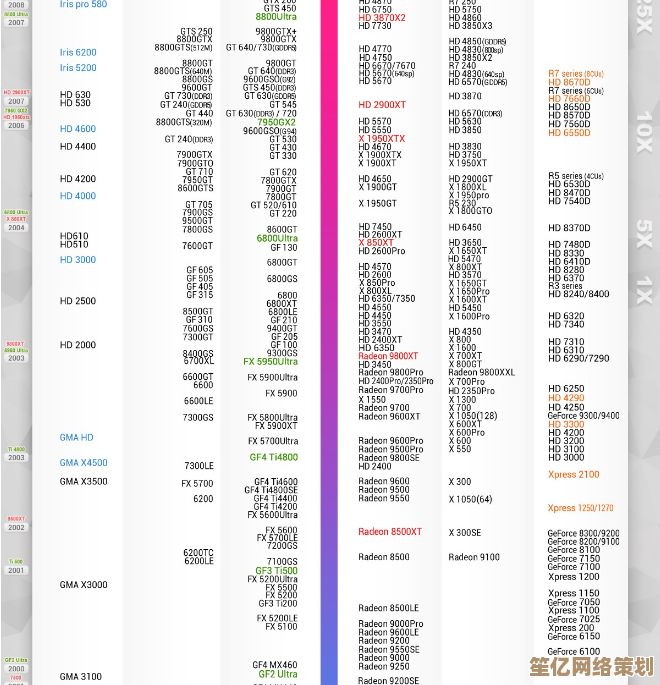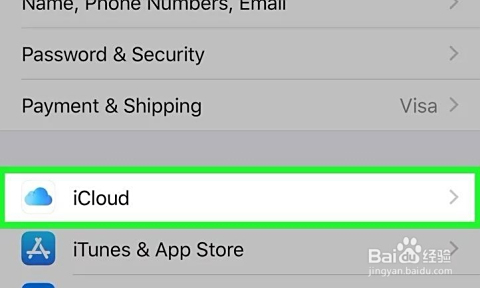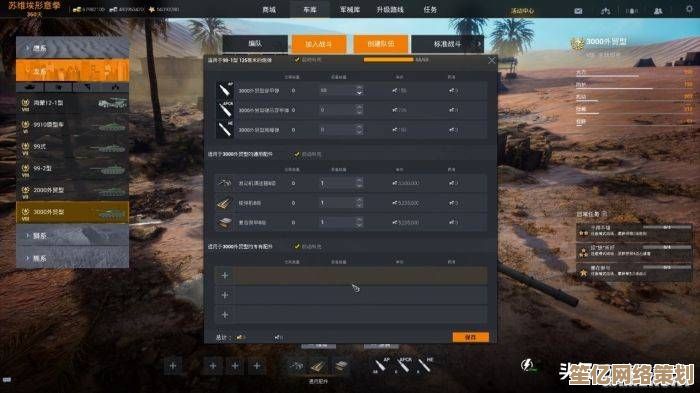无需电脑!手机制作U盘启动盘的完整步骤,轻松应对系统安装需求
- 问答
- 2025-09-30 21:58:21
- 1
无需电脑!手机制作U盘启动盘的完整步骤,轻松应对系统安装需求
去年深秋,表弟的旧笔记本彻底罢工,蓝屏代码像绝望的遗言,他急吼吼地问我:“哥!重装系统!但我电脑都开不了机啊!” 我盯着自己唯一能用的设备——手机📱,突然想起那个被我遗忘在角落的OTG转接头,一个大胆(或者说被逼无奈)的念头冒出来:用手机,造一个救命U盘!
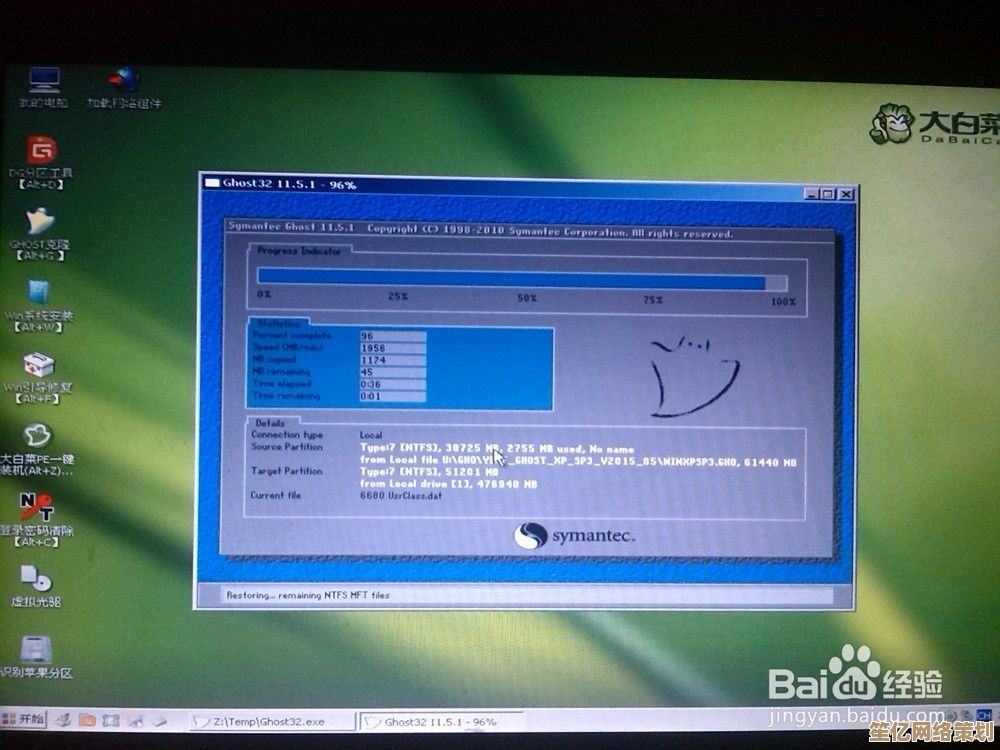
📦 第一步:翻箱倒柜找“零件”
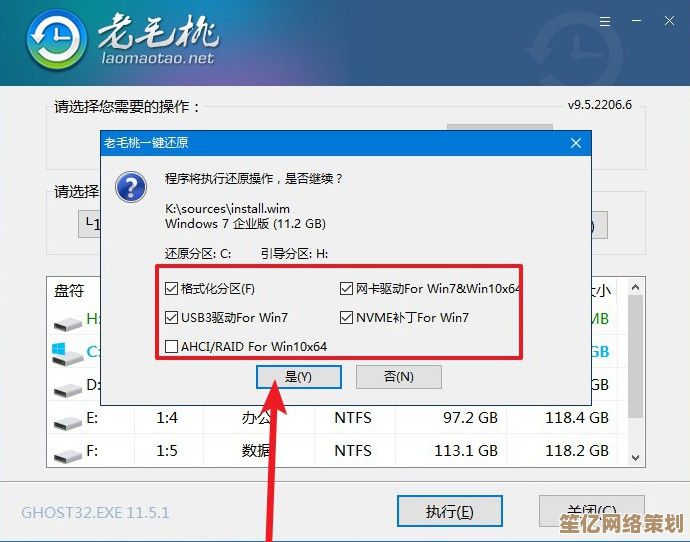
- 手机: 我的老战友安卓机(苹果?抱歉,这招目前真玩不转,权限卡得死)。
- U盘: 翻出个吃灰的32GB金士顿(⚠️警告:数据!数据!提前备份!我差点忘了表弟存的学习资料,被他哀怨眼神杀死…)。
- OTG转接头/线: 就是那个能让手机“变身”USB主机的神奇小玩意!没它?一切白搭,我那个是买手机壳送的,一直觉得鸡肋,此刻真香!✅
- 系统镜像(ISO文件): 官网下载的Windows 10镜像,用手机浏览器硬啃官网,那速度… 我蹲在路由器边上蹭满格WiFi,泡面都凉了才下完,文件名一定要看清!别下成
Win10_UpdateAssistant这种坑货(别问我怎么知道的😅)。
🛠 第二步:请出手机里的“魔法师” 电脑有Rufus,手机靠谁?我试过几个,DriveDroid 和 EtchDroid 最靠谱,这次选了 EtchDroid,界面清爽得像一股清流(对,被某些国产工具广告轰炸怕了)。
- 插上!连上! OTG线连手机,U盘怼上OTG线,手机“叮咚”一声,弹出通知——“USB存储设备已连接”,松一口气,就怕它认不出。
- 打开EtchDroid: 首页简洁得感人,就几个大按钮。
- 选镜像: 点“写入镜像”,接下来找那个该死的ISO文件!它藏在我手机下载文件夹的哪个犄角旮旯?📁 翻找过程堪比寻宝… 找到了!长按选中。
- 选U盘: 这一步心跳加速!列表里会显示你的U盘(认准品牌和容量!我32GB金士顿)。千万!千万!别手滑点到手机内置存储! 那真是毁灭性灾难(别问我为什么强调这个,都是泪💧)。
- 开刻! 深吸一口气,点“写入”,弹出一堆警告:“会清空U盘!”“确定吗?” 闭眼点“确定”,进度条开始蠕动… 慢得像蜗牛爬,我盯着那百分比,心里默念:别断电!别死机!别弹出!(期间还接了老妈一个电话,手抖着差点挂断…)
🔥 第三步:煎熬的等待与意外惊喜 写入速度取决于U盘体质和手机接口,我那老U盘配着USB 2.0的OTG头,足足熬了快40分钟!期间手机发烫,我把它放在冰凉的大理石窗台上降温,像个照顾病人的家属,进度到99%时卡了整整两分钟,我差点以为要翻车重来… 终于!“写入成功”✅ 弹出来那一刻,我差点从椅子上蹦起来!🎉
💡 我的血泪经验 & 碎碎念:
- OTG是命门: 没有OTG功能/转接头?洗洗睡吧,买之前查清自己手机支不支持!我邻居的三星老款就不行,气得他直跺脚。
- U盘别太小气: 8GB?装个Win10镜像都勉强,更别说Win11了。32GB起步,稳当!品牌货优先,杂牌容易刻录失败或安装时掉链子(别贪便宜!)。
- 镜像纯净第一: 什么番茄花园、深度XX?快删掉!老老实实官网下,或者去MSDN I Tell You这类正经站,不纯净的镜像,轻则装一堆垃圾软件,重则带毒带后门,哭都来不及。
- 手机电量要充足: 刻到一半手机没电关机?那真是人间惨剧,我插着充电宝操作的,满满的安全感。
- 心态放平: 第一次很可能失败(比如我忘了格式化U盘直接开刻,结果报错),别慌,检查步骤,换工具(DriveDroid有时更兼容老手机),或者换个U盘再战!这玩意儿就是个经验活。
表弟的旧笔记本靠着这个“手机生的”U盘重获新生,那一刻的成就感,比用电脑做启动盘爽十倍!原来手机小小的身躯里,真的藏着能“再造乾坤”的能量,下次再遇到电脑趴窝,别急着求人找电脑店,摸摸你的手机和那个吃灰的OTG头——你的救世主,可能就在口袋里。💪🏻 试试看,这种“绝处逢生”的DIY乐趣,会上瘾的!
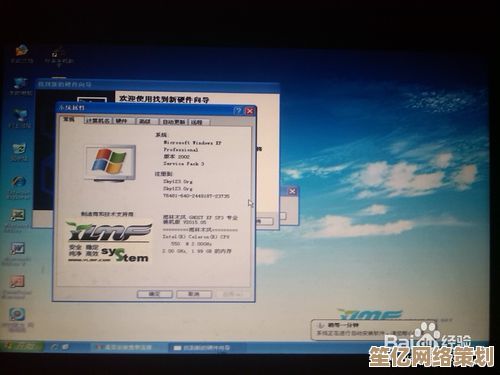
本文由颜泰平于2025-09-30发表在笙亿网络策划,如有疑问,请联系我们。
本文链接:http://waw.haoid.cn/wenda/15204.html